Win11電腦如何截屏截圖?這是許多Win11用戶在使用新係統時常常遇到的問題,幸運的是Win11提供了多種簡便的截圖方法,讓我們能夠輕鬆捕捉屏幕上的重要信息。無論是想要分享精彩瞬間,還是需要記錄重要資料,Win11的截圖功能都能幫助我們快速高效地完成任務。本文將詳細介紹Win11電腦上的截圖方法,讓我們一起來探索吧!
方法一:
1、點擊開始菜單,應用裏麵找到Win11係統自帶的截圖工具,如圖所示:
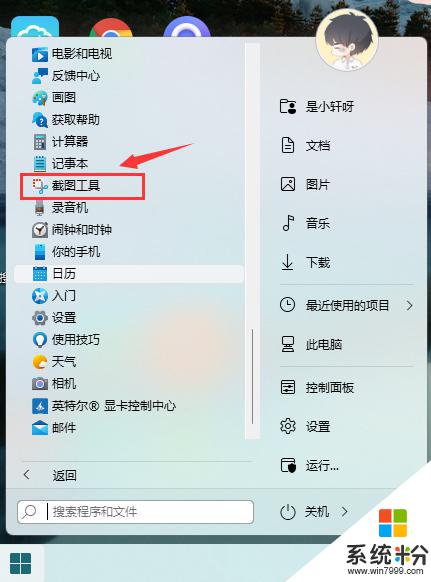
2、可以通過Win+Shift+S開始截圖,如圖所示:
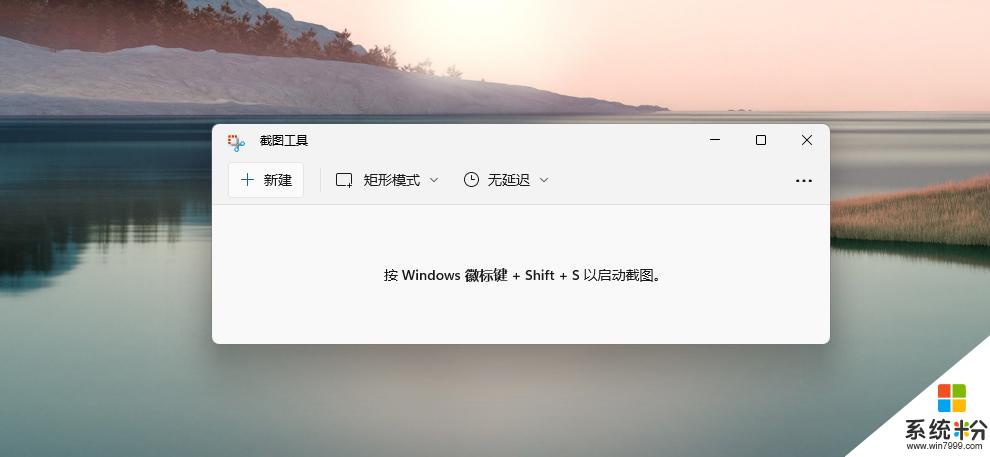
3、點擊右上方…設置截圖工具,如圖所示:
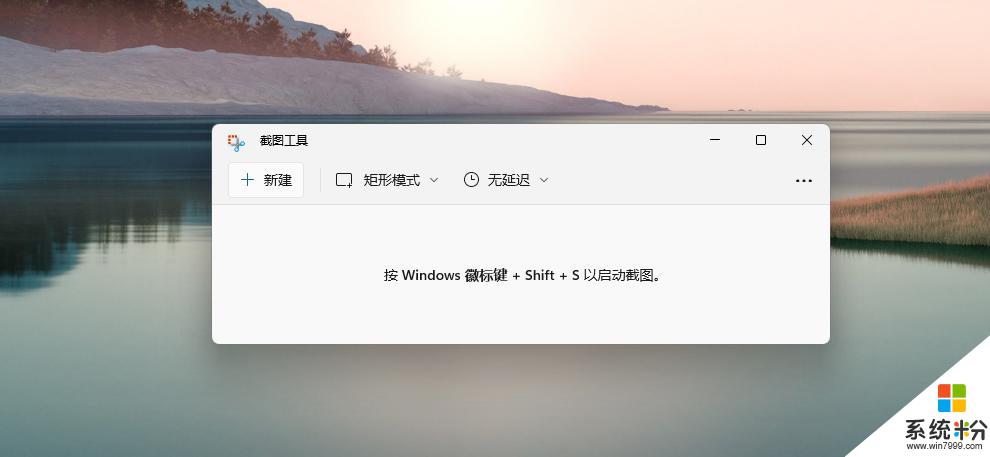
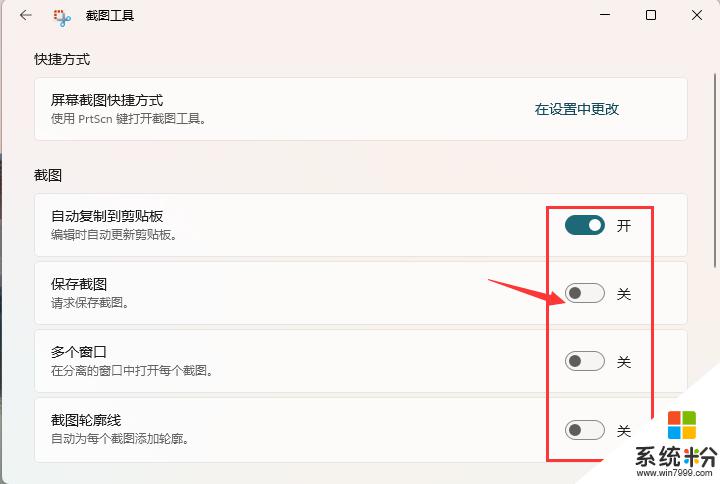
4、截圖完成,然後按開始菜單,找到畫圖工具,如圖所示:
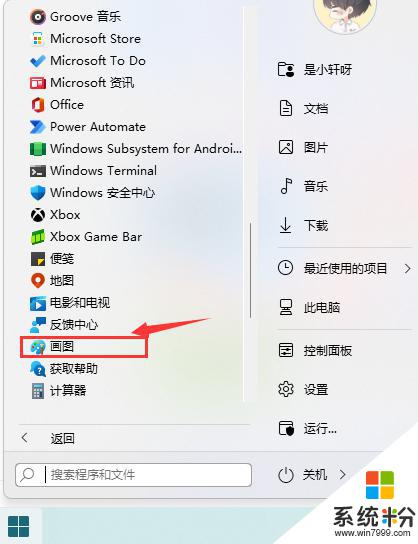
5、打開畫圖工具,通過Ctrl+V得到所截的圖片,如圖所示:
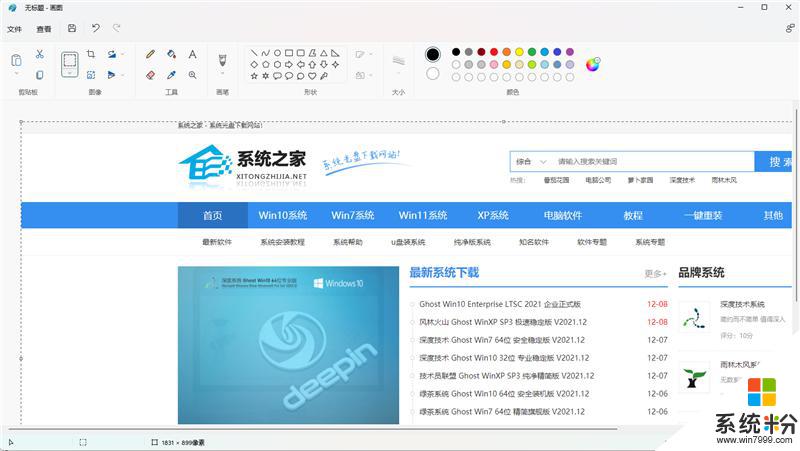
6、點擊文件,保存圖片即可。如圖所示:
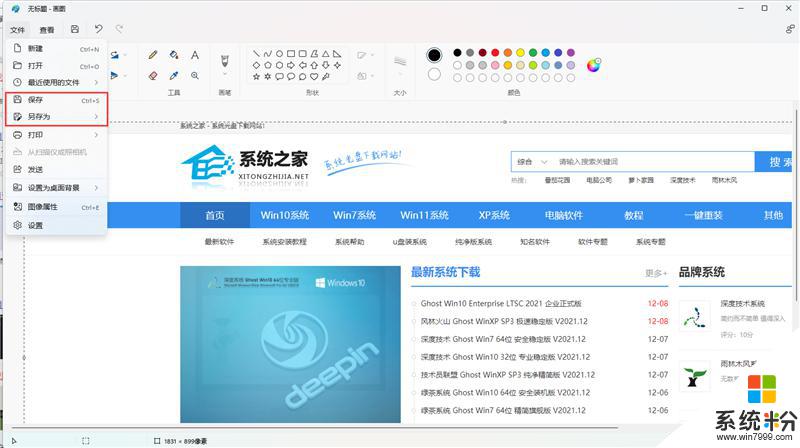
方法二:
1、首先點擊開始菜單,然後找到其中的“設置”。
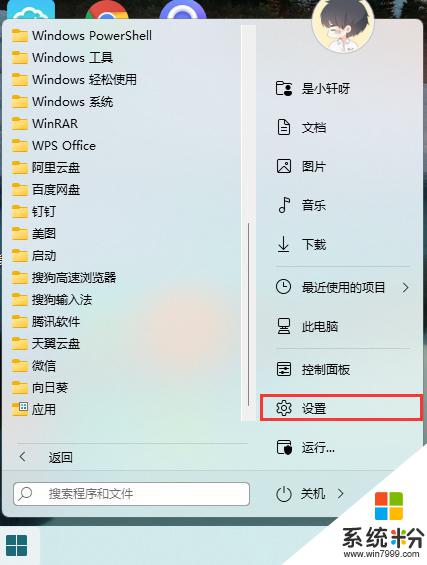
2、在設置界麵中找到並選擇“遊戲”進入。
3、遊戲設置界麵左側欄中選擇“遊戲欄”。
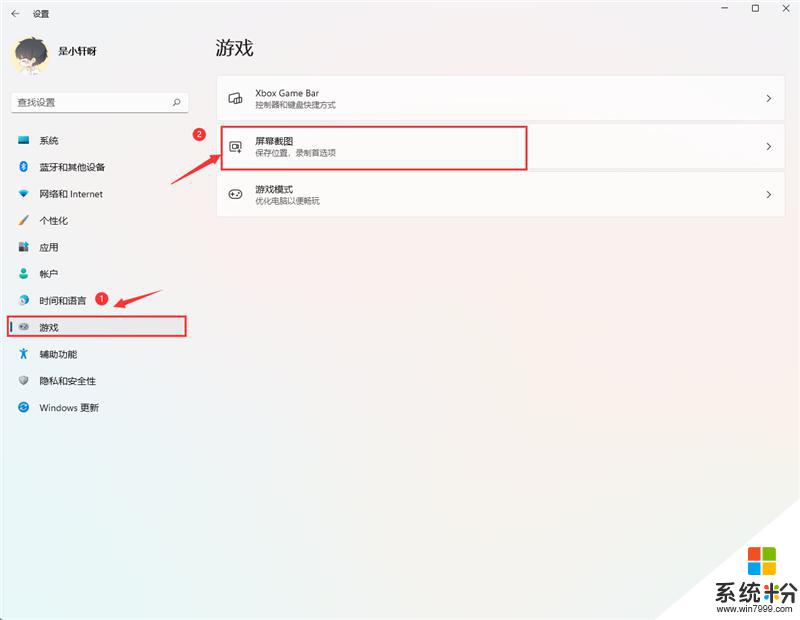
4、在遊戲欄的右側找到“進行屏幕截圖”,下方就可以自定義屏幕截圖快捷鍵了。
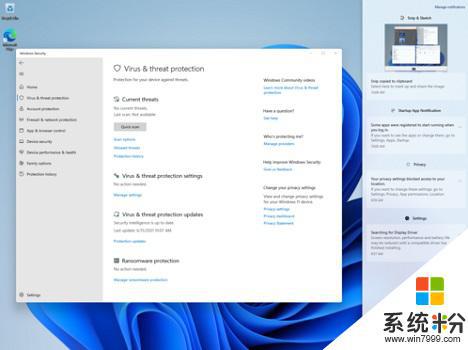
方法三:
1、使用“printscreen”會截取整個屏幕。
2、然後可以打開係統中的畫圖軟件,將截圖粘貼進去,就可以編輯保存了。
電腦截圖快捷鍵的擴展內容
一、QQ截圖:
登錄qq後,然後按快捷鍵“Ctrl+Alt+A”,即可進入QQ截圖模式。然後用鼠標框選截圖區域就行了。
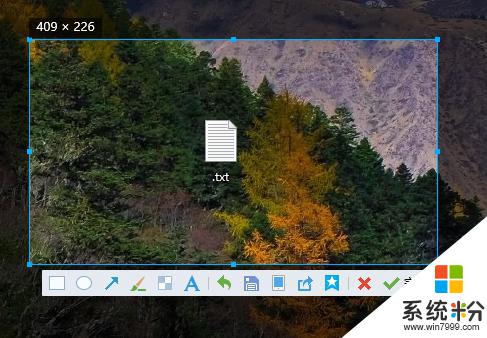
二、微信截圖:
登錄微信後,按下“Alt+A”進入截圖。然後使用鼠標框選截圖的區域就行了。

三、釘釘截圖:
登錄釘釘後,我們按下組合鍵”Ctrl+Shift+A“進入截圖模式。可以用鼠標選擇框選截圖的區域。
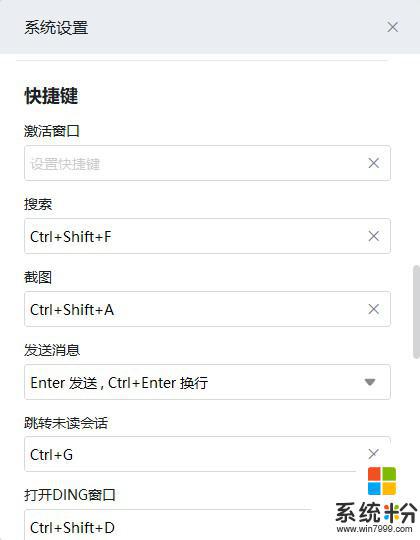
四、瀏覽器截圖:
以上就是如何在Win11電腦上進行截屏和截圖的全部內容,如果您遇到這種情況,可以根據本文提供的方法來解決,希望這篇文章能對您有所幫助。